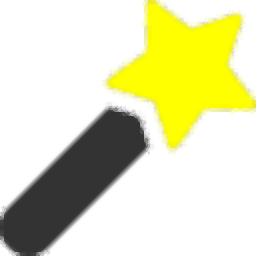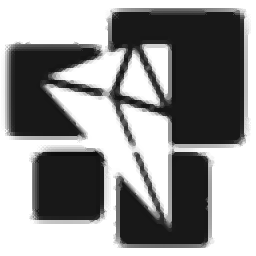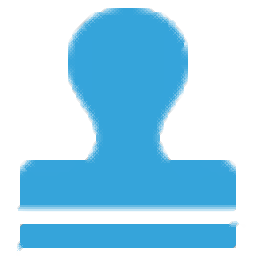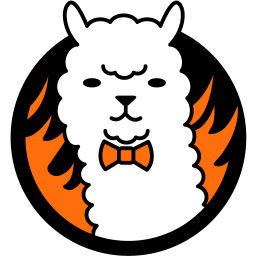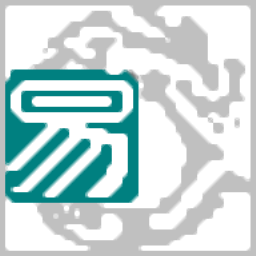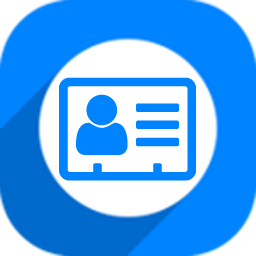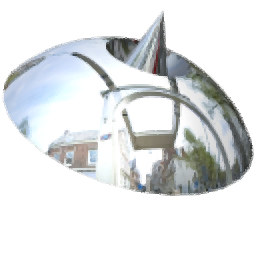SUAPP
v3.3大小:5.6 MB 更新:2023/03/24
类别:图像处理系统:WinXP, Win7, Win8, Win10, WinAll
分类分类

大小:5.6 MB 更新:2023/03/24
类别:图像处理系统:WinXP, Win7, Win8, Win10, WinAll
SUAPP3.3是专为SketchUp而打造的一款实用程序,软件旨在帮助SketchUp用户提供一个全面的插件下载平台,其提供了轴网墙体、门窗结构、建筑设施、房间屋顶、文字标注、渲染动画等多种类型的插件,而且网罗了最为齐全的插件库,您想要的插件都能够轻松在SUAPP上轻松查找与下载,其提供了一个智能的检索窗口,用户可以直接通过插件名称、功能、作者等各类关键词轻松实现精确检索或模煳查找,使用起来非常的简单,而且支持对于SketchUp各版本的全面支持,全面满足用户的使用需求,有需要的用户赶紧下载体验吧!
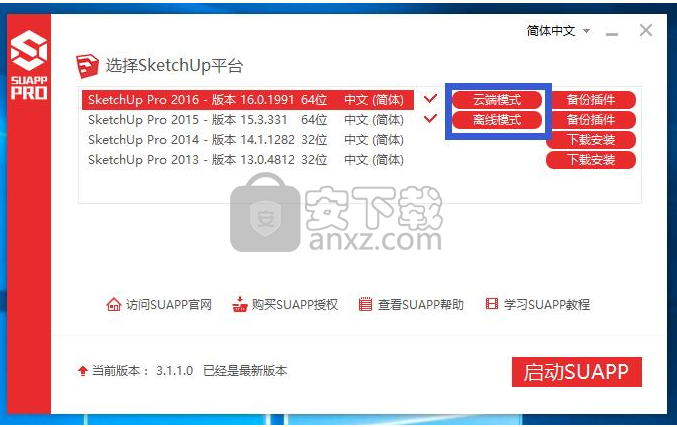
SUAPP由双鱼和麦兜于2007年10月免费发布,发展至今已逾12年。是SketchUp平台上应用最为广泛,兼容性优秀的功能扩展插件集。包含上百项扩展功能,大大增强了SketchUp的实用性。SUAPP1.X系列作为免费推出的产品,自从2.3版本开始已经内置其中!我们推荐所有新手尝试使用。
SUAPP2作为2012年推出的革新性插件库,已颠覆SUAPP1.0时代原有的使用理念,成为真正意义上面向中国广大设计师的多元复合功能的SketchUp云端扩展设计平台,集成了更多前沿与新颖的高级插件扩展功能的同时,融入越来越多的增值服务。
SUAPP支持所有常用的Windows和Mac OSX下的SketchUp版本,包括SketchUp2018、SketchUp2017、SketchUp2015/2016(32位及64位)、SketchUp2014、SketchUp2013以及SketchUp免费版(SketchUp Make)。推荐使用较高版本的SketchUp。
增强搜索智能匹配:
集成快捷搜索功能更加强大!支持以所有插件和命令的中英文名称、拼音和拼音首字母、作者名称、插件编号和关键词进行精确搜索。让天下没有找不到的插件!
插件搜索、安装和执行,行云流水般的无缝体验。
超酷工具栏极致高效(Windows only):
创新Ribbon工具栏设计,SketchUp工具栏从此不再乱作一团。上千命令,整齐有序,面板智能收缩展开。足以令大屏幕图标流爱不释手!
独创精简命令模式(Windows only):
精简模式节省显示屏幕空间,却又不失工具栏的强大功能。类似中文输入法的操作方式,空格或回车直接执行候选区中首选命令,上手简单。
命令候选区中的命令可直接拖放到下方快捷工具栏中,并可任意拖曳排序,打造属于自己的个性插件工具栏。
插件集合批量安装:
SUAPP精心筛选归类的分享推荐插件集,涵盖几乎所有经典插件,批量安装套装中的多个插件,免去原先逐个挑选安装的烦恼!
多种语言更国际化:
随着SUAPP用户量的激增,SUAPP也受到了港台同胞和国外SketchUp用户的欢迎。新版本增加了多语言切换选项,包含简体中文、繁体中文和英文,将来会继续完善插件多语言并补充更多语言。
智能推送精选插件集:
根据建筑、规划、景观、室内和工业设计等专业进行特别定制。一键安装精选的分享推荐插件集。
插件库配置自由备份:
SUAPP可以轻松管理个人的插件库,按照自己的需求对插件库中的插件进行添加、删除、分类和排序。
本次重要改进允许备份插件库配置作为一个存档,随时回滚到过去的插件库状态。
1、双击安装程序进入如下的SUAPP向导界面,单击【安装】。
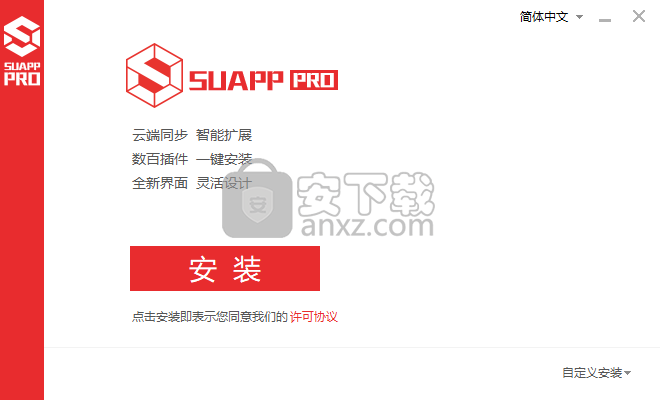
2、随即进入如下的选择sketchup平台,用户选择您的软件平台,若还没有安装可以直接点击【下载】。
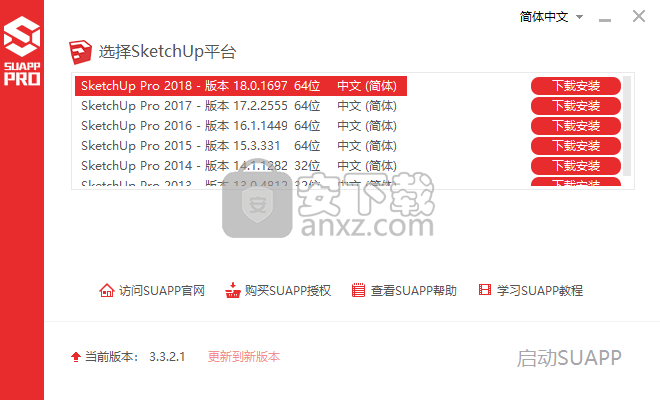
3、最后点击【启动SUAAP】即使用。
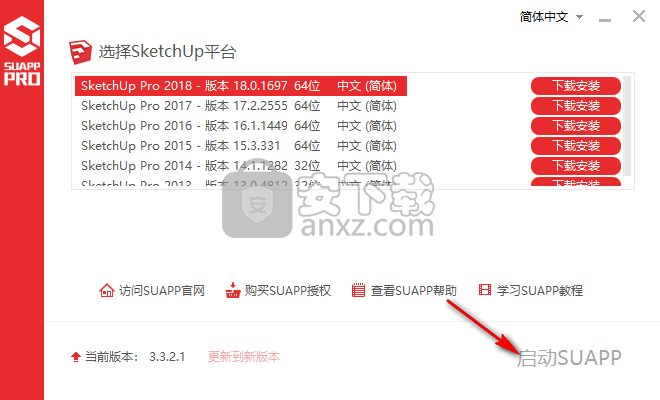
SUAPP客户端登录过程登录过程中,SketchUp底部状态栏会有进度条,如果添加了很多插件,在第一次同步到本地的时候,可能会出现假死状态,请耐心等待不要关闭SU或者SUAPP。
以下为SUAPP客户端登录过程截图
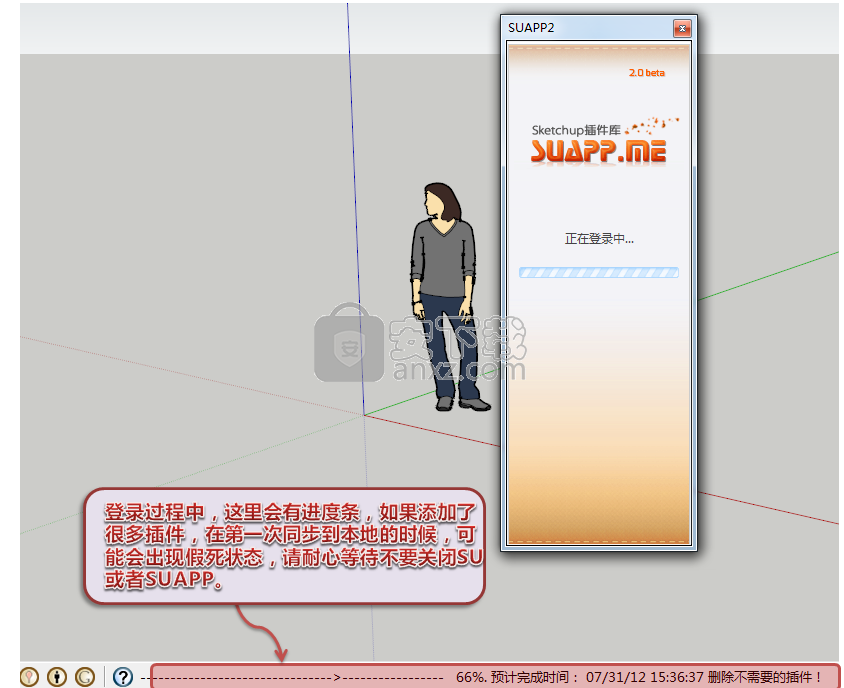
SUAPP如何添加插件(安装插件)?
1.首次登录,SUAPP内是没有任何插件,需要我们自行添加插件。SUAPP2.0就是让用户 “自由定制,随心所欲”随您所愿任意添加所需要的插件。
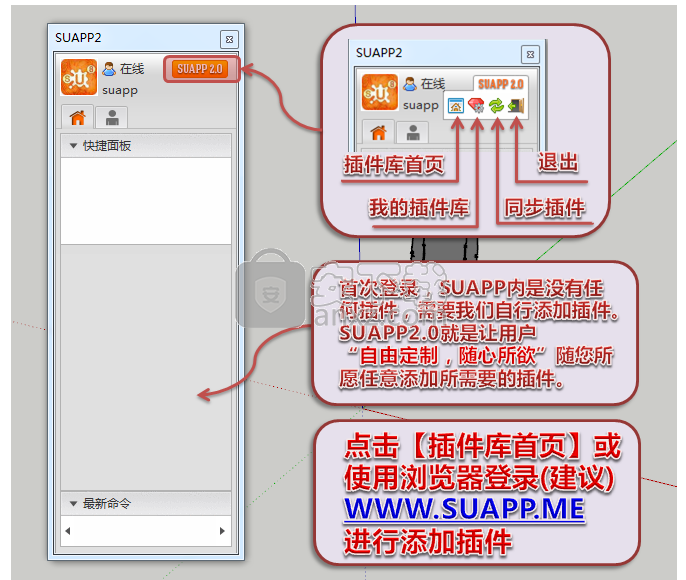
2.点击【插件库首页】或使用浏览器(建议)登录:WWW.SUAPP.ME

3.SUAPP添加插件安装按钮有3处,分别为:
a.插件列表右侧安装按钮;
b.插件内容页安装按钮;
c.内容页“更新历史”标签。

4.点击安装按钮,如果插件有多语言版本,将出现选择语言对话框(无多语言将会直接跳过)。
选择语言版本后(无多语言点击安装将会直接到这里),选择已有分组或者添加一个分组,如果不修改,插件将会添加到系统默认的分组里(以后还可以修改分组)。
设置完毕后,点击“确定安装”,回到客户端点击“同步插件”按钮,插件安装完毕。
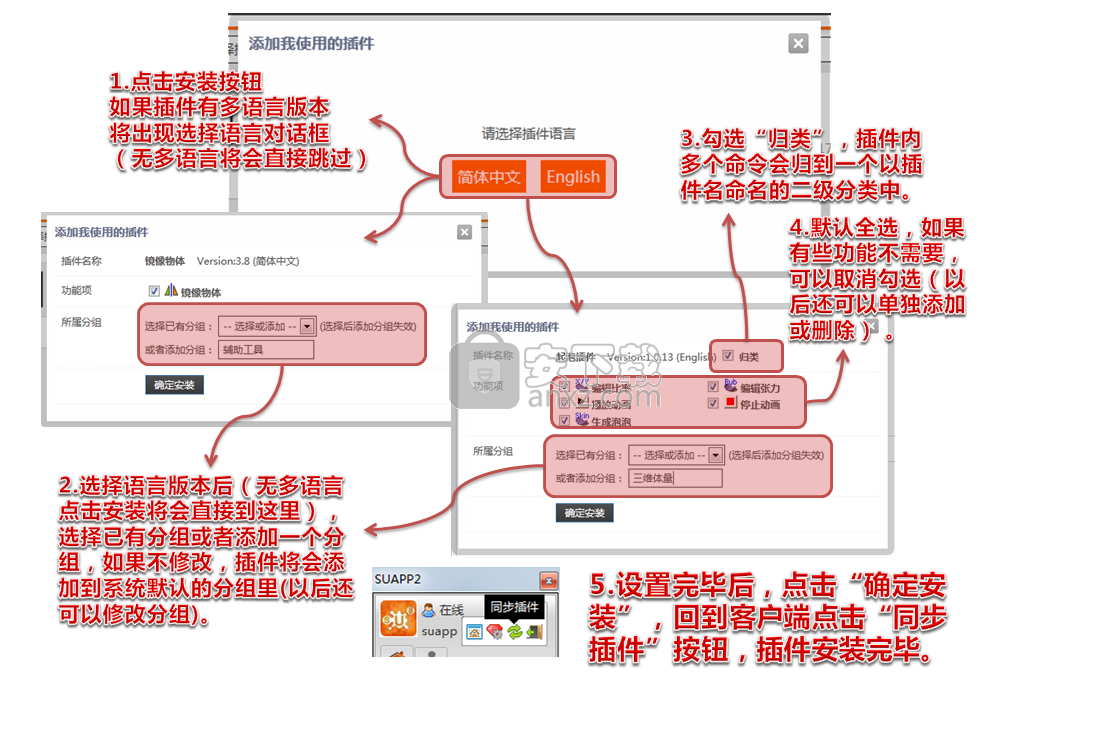
SUAPP切换在线(云端)模式和离线模式的方法
SUAPP切换在线模式和离线模式有以下几种方法:
1、在SketchUp的插件(扩展程序)菜单中,进入SUAPP设置,取消/勾选“离线运行”;
注意:切换后需重启SketchUp(SketchUp2018需关闭SketchUp后等10秒后再打开)。
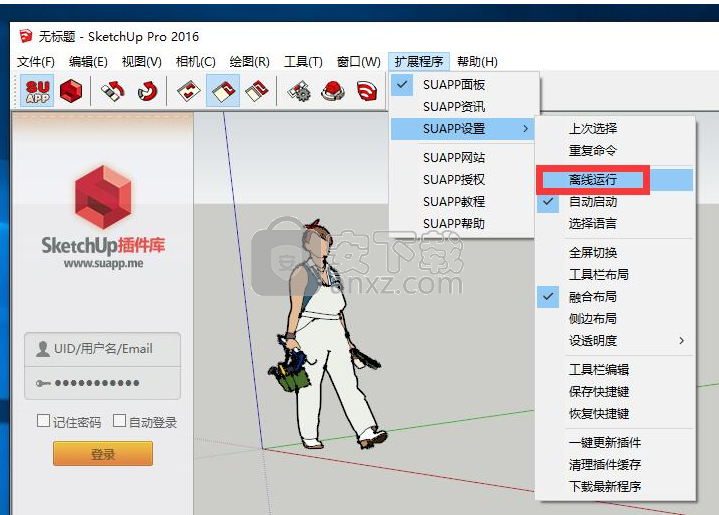
2、打开桌面上SUAPP Pro配置程序(SUAPP2.9及更高版本),点击对应SketchUp版本之后的选项,切换“离线模式”和“云端模式”。
注意:此方法仅支持SketchUp2013~2017,SketchUp2018请使用方法1,切换后需重启SketchUp。
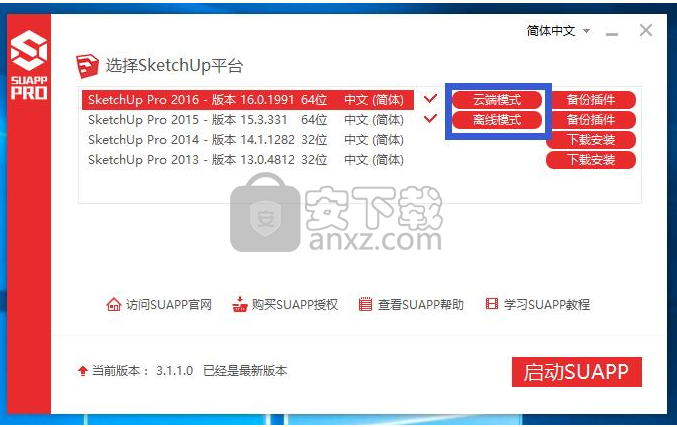
3、点击SUAPP工具栏上的“离线模式”按钮图标,即可在在线模式和云端模式切换。
注意:切换后需重启SketchUp(SketchUp2018需关闭SketchUp后等10秒后再打开)。
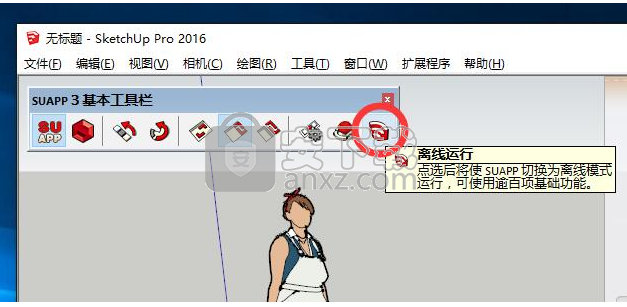
SUAPP如何更改显示语言?解决启动时英文界面问题
请务必按下列顺序进行检查:
1、打开Internet Explorer (IE浏览器)001597adee526f815b2d16f0831037c,在浏览器中地址栏输入SUAPP的域名,即:www.suapp.me,如果看到的界面是英文界面,请在左下侧找到Language,将语言改为“简体中文”;
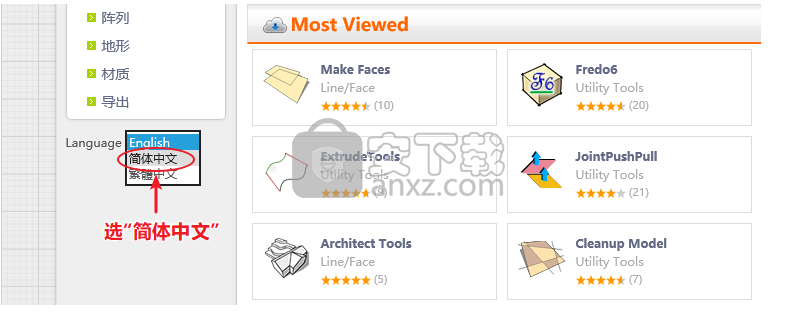
2、打开SketchUp,找到SketchUp菜单:“扩展程序 — (SUAPP设置)SUAPP Settings — (选择语言)Language”,在弹出的对话框中选择需要设置的语言,确定后重启SketchUp即可。
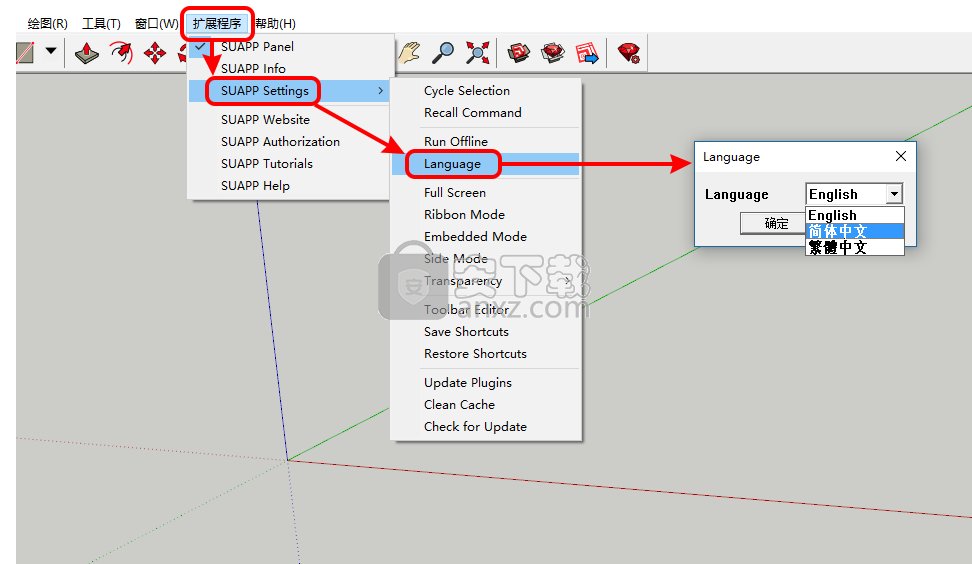
3、Windows系统,找到“控制面板 — Internet选项 — 常规 — 语言 — 设置语言首选项”,将中文语言上移置顶即可。
如还没恢复,再按照本文档的第1、2步进行操作一次。
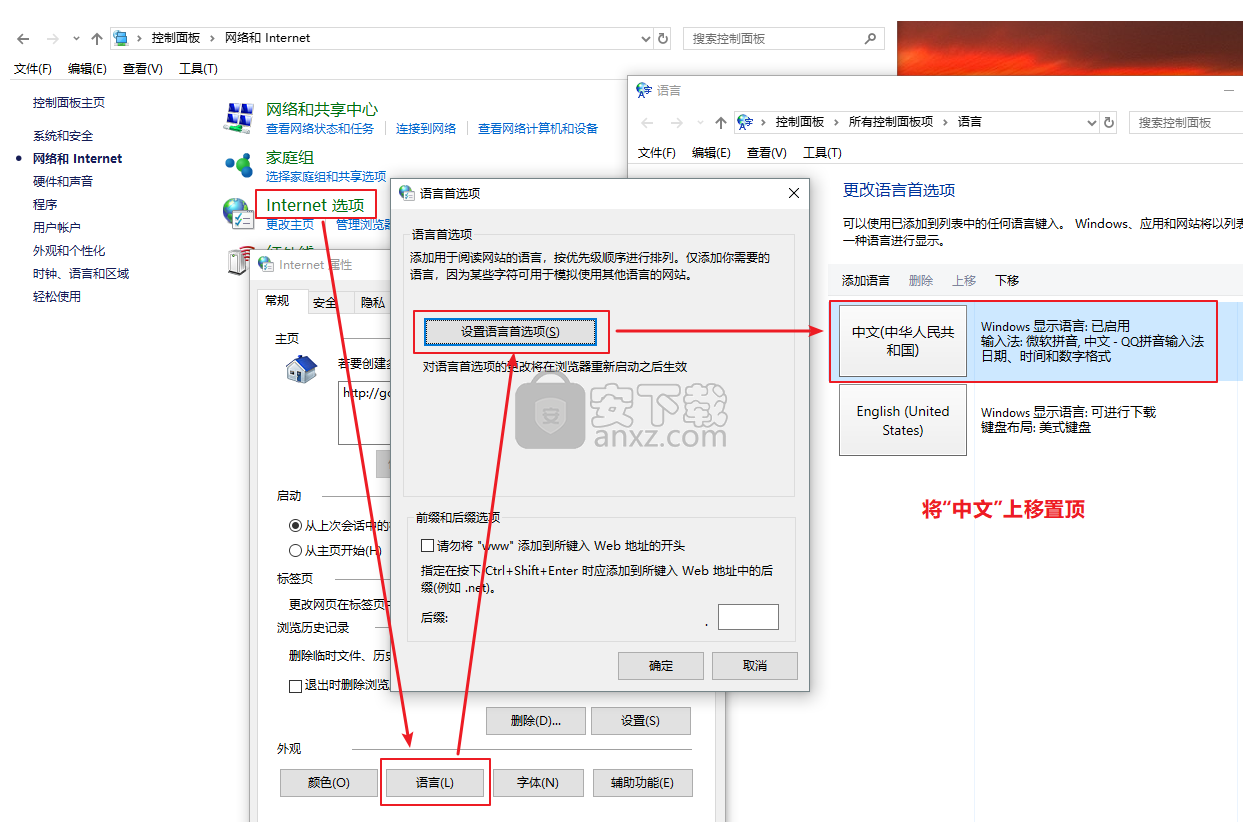
4、如果以上都操作过,仍然没有改变语言,请清理IE的缓存,点击查看IE缓存清理方法。
如何清理“SUAPP缓存”?
两种方法:
方法1、鼠标移至SUAPP主面板右上角“SUAPP3”图标,点击“清理缓存”,重启SketchUp;
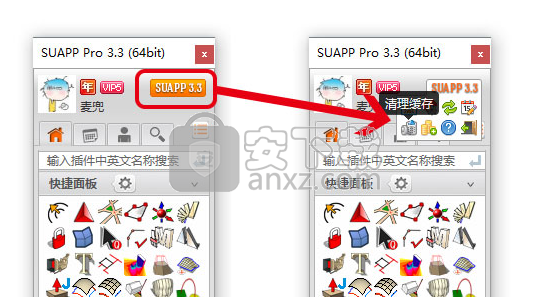
方法2、点击SketchUp菜单“插件(扩展程序)”- ”SUAPP设置“ - ”清理插件缓存“,并重启SketchUp。
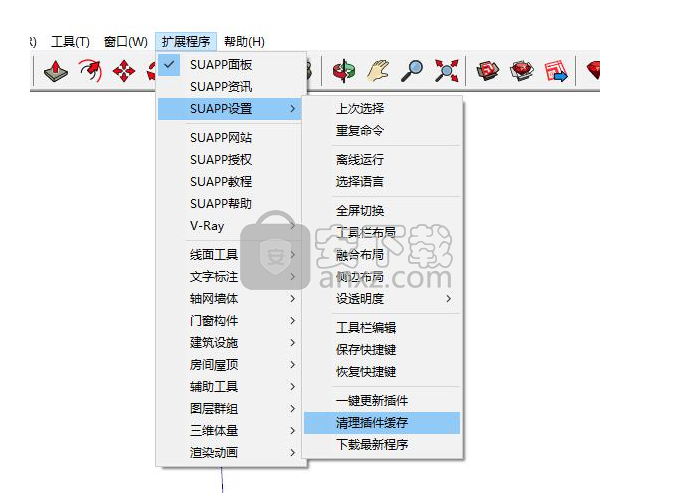
打开SketchUp后没有看到SUAPP怎么办?
一般有以下几种可能:
1、请先下载安装SUAPP3.32及更高版本(点击下载)并选择对应SketchUp版本?
SUAPP安装说明见:http://support.suapp.me/hc/kb/article/23764/
2、可能禁止了SUAPP启动。打开SUAPP桌面快捷程序,将“X”改为“✔”,允许SUAPP在SketchUp中启动,点击“启动SUAPP”即可。
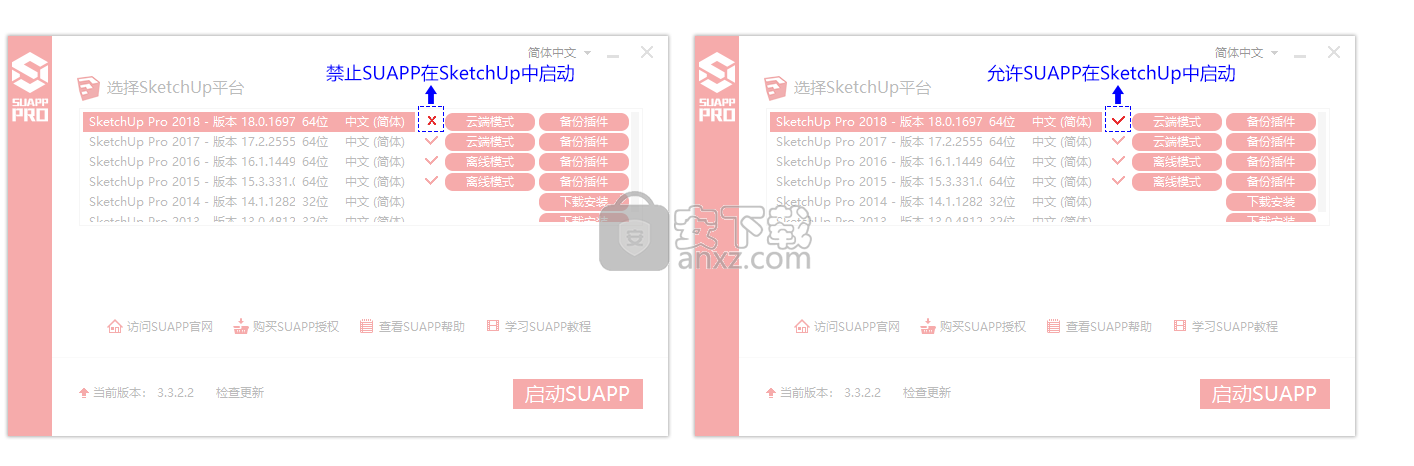
3、如果打开SketchUp后仍然看不到SUAPP面板,且SketchUp中无 “扩展程序” 菜单
(1)SketchUp2016及其以下版本,请在SketchUp菜单中找:“窗口 — 系统设置”,在“扩展”中勾选SUAPP Pro。
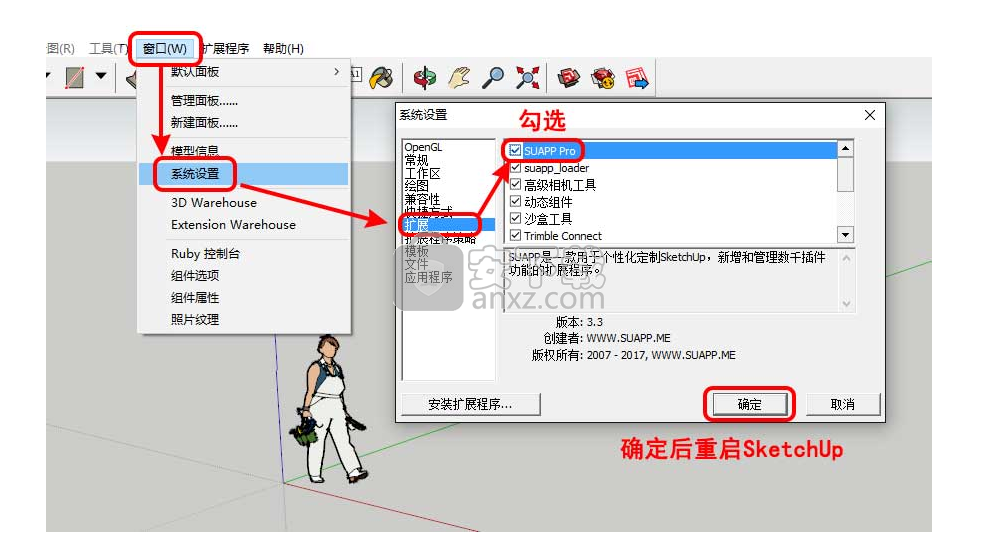
(2)SketchUp2017及其以上版本,请在SketchUp菜单栏中打开:“窗口 — 扩展程序管理器”,打开管理器右上角“设置”,选择“无限制”。然后重启SketchUp。
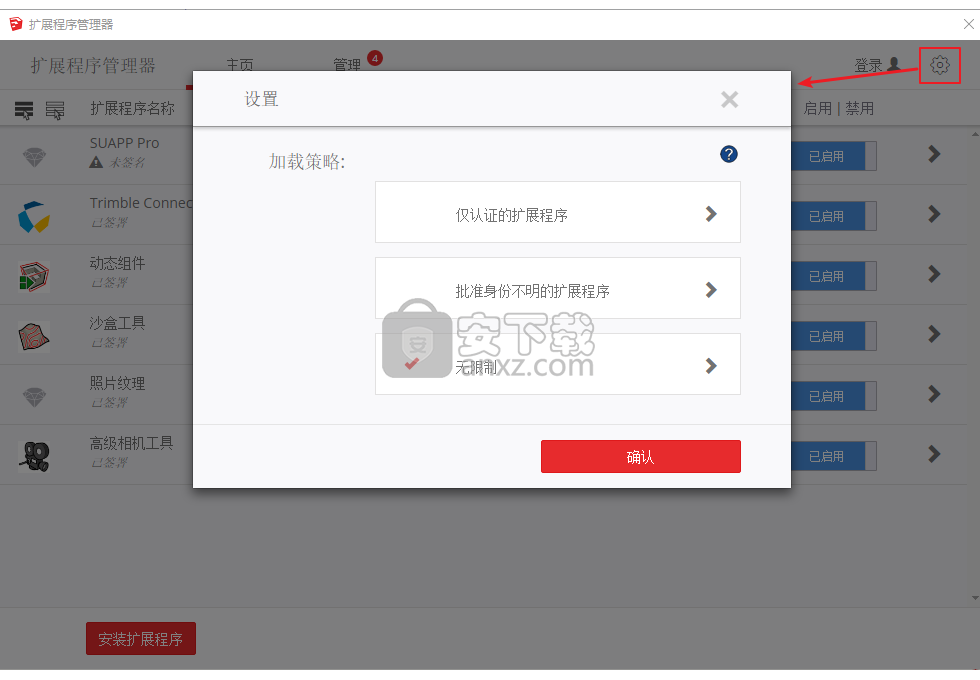
4、有可能是打开了“离线模式”(1.X系列的基础版),需要切换为“云端模式”(3.X系列的专业版):查看切换方法
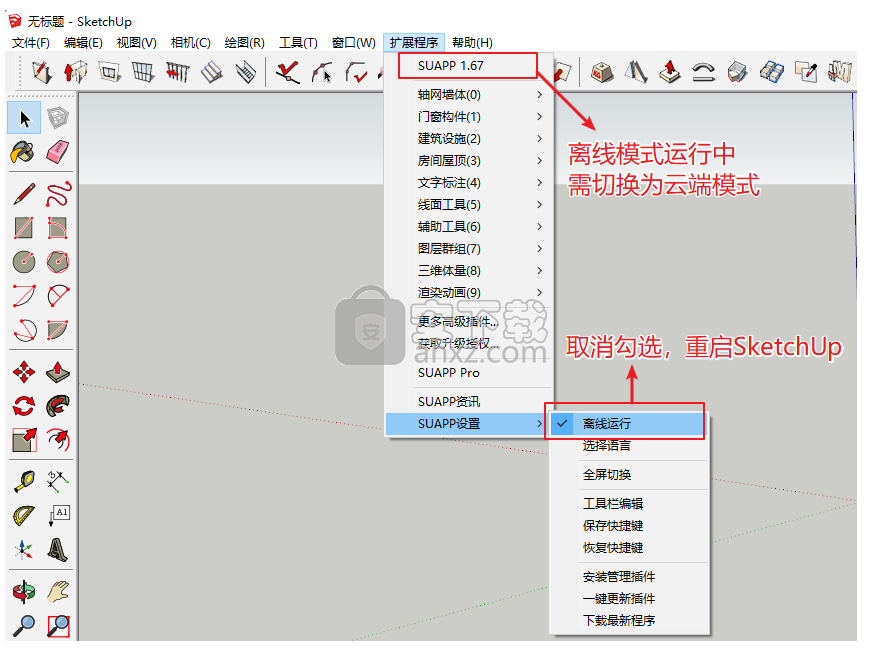
启动提示:“无法连接您的网络!SUAPP将自动切换为离线模式!”的解决办法
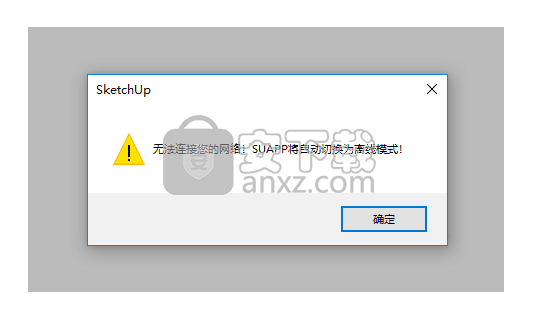
此问题通常原因为网络设置异常,可先自查判断原因:
在相同网络环境中的其他电脑启动SUAPP测试,如果问题相同,说明环境网络设置异常,联系网管重置路由器设置即可解决(单位如果限制网络需开放白名单)。
如相同环境的其他电脑能正常启动SUAPP,即为电脑自身原因,可参考以下方法排查:
1、是否使用杀毒软件、防火墙等(强烈建议远离360浏览器、360安全卫士、360杀毒软件)限制了SketchUp访问网络的权限,请修改允许SketchUp访问网络;并重置IE浏览器,修改“Internet属性”->“高级”->“还原高级设置”和“重置Internet Explorer设置”!!
2、是否使用过翻墙软件导致电脑网络不正常。
3、如果使用的是阉割版本的操作系统(如:使用Ghost安装的系统),这种系统被人为删除了很多重要功能,请安装原版的Windows操作系统。
启动显示“Load Errors 载入文件 suapp_xxxx.rb 时出错”
出错截图:
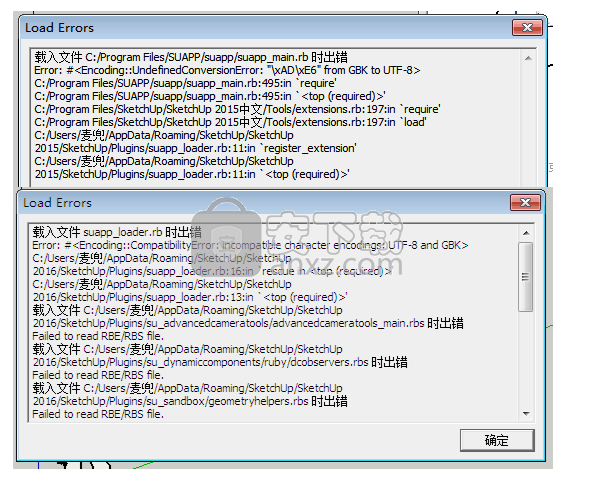
出现如上错误信息,请检查:
1、是否将SketchUp安装在了中文路径下了,如“D:/设计软件/SketchUp”、”E:/草图”等等,这是非常错误的安装方式。
解决办法:
请卸载SketchUp,并重新安装SketchUp到非中文路径下,最好是SketchUp默认的安装目录。如:C:/Program Files/SketchUp/SketchUp2016
2、当错误信息中有显示 “Error: 127:xxxx” 时,通常是因为曾安装或升级工行网银助手,请重新安装SUAPP客户端安装程序即可;
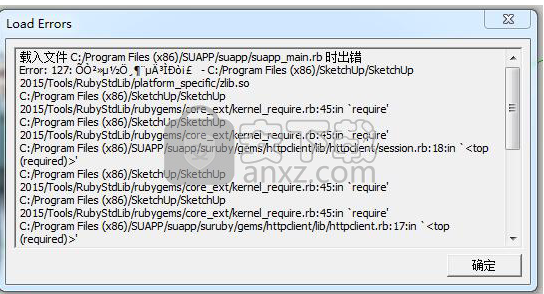
3、当错误信息中有显示 “Error:x:/xxxxxxx/registry.rb:319:in’QueryValue‘ ”,且使用的是SUAPP3.32版本时,一般是由于使用过翻墙或网络代理导致,根据这里的解决办法2来手动修复网络即可
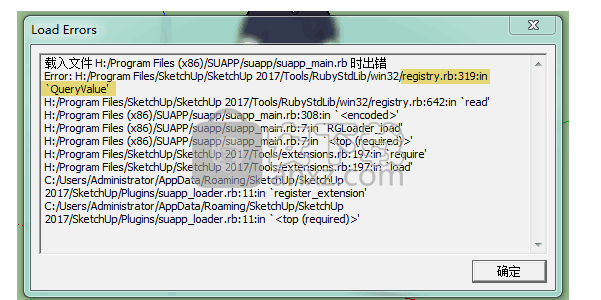
4、注意:当您的操作系统用户名为中文时,请确保SUAPP安装程序为Windows版本,并升级到SketchUp2016M1或更高版本,或者切换到英文用户名下(查看用户创建方法)。
UAPP面板显示“已取消网页导航”的解决办法
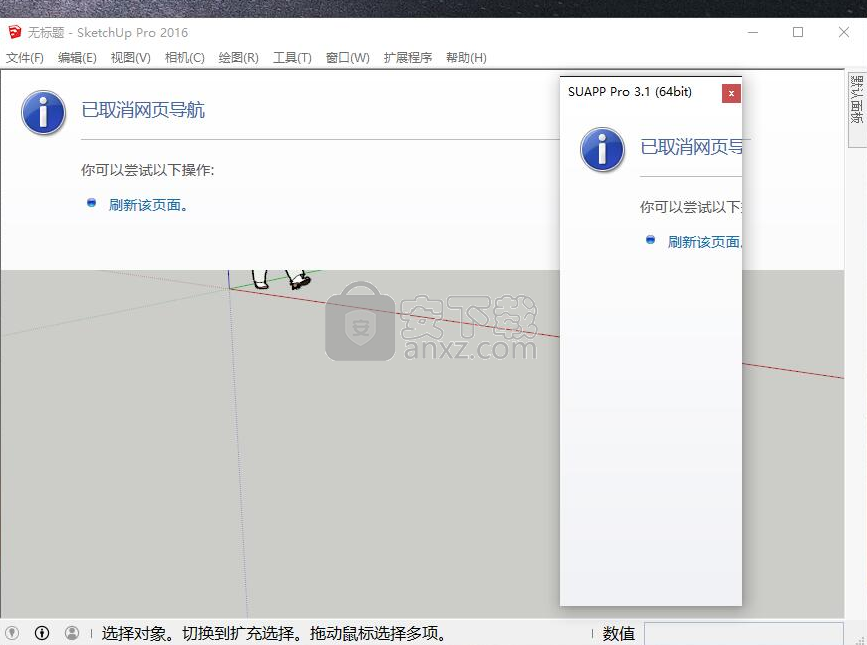
启动SketchUp后,SUAPP面板如上图显示“已取消网页导航”页面,则说明你电脑的IE(Internet Explorer)浏览器不能上网。
解决方法一:
请升级SUAPP版本至SUAPP3.32及更高版本(点击下载)并选择对应SketchUp版本,新版本SUAPP可自动修复系统网络问题。
解决方法二:
如果按上述方法处理仍然有此问题,可请按照如下步骤进行检查处理:
1、是否曾经使用过翻墙软件?如果有,请将IE浏览器的局域网代理设置关闭(关闭IE代理方法)
2、如果IE浏览器没有设置局域网代理,但是IE浏览器依旧不能上网,请使用电脑管家等工具修复网络。
腾讯电脑管家修复网络方法 360修复网络方法
解决办法三:
请清理IE浏览器的缓存,点击查看IE缓存清理方法。
SARscape(雷达图像处理工具) 图像处理791.97 MBv5.2.1
详情美图云修 图像处理562.18 MBv6.9.2
详情迷你音乐贺卡 V3.60 圣诞版注册版 图像处理20.04 MB3.60
详情金鸣表格文字识别大师 图像处理34.54 MB5.69.6
详情图怪兽 图像处理65.37 MB4.1.3.0
详情美图秀秀 图像处理211.06 MB7.5.7.5
详情光影魔术手 图像处理102.27 MBv4.5.9.415
详情智能抠图助手 图像处理2.64 MB1.7.9
详情迅捷拼图助手 图像处理2.59 MB1.7.9
详情优速图片格式转换器 图像处理1.93 MB2.0.5.0
详情ImageMagick(图片处理软件) 图像处理37 MBv7.1.1.15
详情美图秀秀批处理官方版 图像处理146.23 MBv2.1.3.0
详情Blockbench(3D模型设计软件) 图像处理150.45 MBv4.7.4
详情Topaz Gigapixel AI(ai人工智能图片放大软件) 图像处理876 MBv4.1.0
详情ShareX Portable中文版(截图、录屏、图片编辑) 图像处理44.85 MBv15.0.0 绿色免费版
详情Adobe Photoshop CS6(PS CS6) 图像处理270.53 MBv13.1.2.3 绿色中文版
详情批量图片处理(ImBatch) 图像处理58.08 MBv7.6.0
详情色彩校正软件 SoftColor PhotoEQ v10.10.2305 汉化注册版 图像处理30.92 MBv10.10.2305
详情movavi photo editor(照片编辑软件) 图像处理110.0 MBv6.3.0 中文
详情Magic Bullet Suite 13(红巨人调色插件下载) 图像处理138.0 MB附安装教程
详情Adobe Photoshop CS6 13.0.1 精简加强版 图像处理156.00 MB
详情Adobe Photoshop CS5 精简版 图像处理170.30 MBV5.1 龙卷风版
详情照片美化处理 SoftSkin Photo Makeup 2.3 中文绿色注册版 图像处理40.00 MB
详情ComicEnhancer Pro 2.45 单文件版 图像处理0.49 MB
详情Adobe Photoshop2019下载20.0 中文 图像处理1731 MB附破解教程
详情Adobe Photoshop CS 8.01 简体中文精简版 图像处理22.00 MB
详情PhotoImpact 12 完全版 图像处理74.9 MB
详情Adobe Photoshop CS3 简体中文单文件版 图像处理164.00 MB
详情photoshop2020(图像处理工具) 图像处理176.88 MBv21.0.0 中文免激活版
详情Cartoon Maker v6.01 单文件版 图像处理0.78 MB
详情Adobe Photoshop CC 2018 v19.1.4 简体中文绿色便携版 图像处理980.00 MB
详情lumion10补丁 图像处理8.88 MB附使用教程
详情Paint Tool SAI 2(SAI2绘画软件) 图像处理6.79 MBv20190812 中文
详情Apowersoft Watermark Remover(水印管家) 图像处理50.3 MBv1.4.9.1
详情ps dr4.5插件(DR4 Delicious Retouch) 图像处理6.68 MBv4.5 汉化版
详情photoshop cc 2018中文 图像处理1475 MBv19.1.9 中文
详情Adobe Illustrator CC 2017 21.1.0 中文绿色版 图像处理200.00 MB
详情Photoshop CS 8.01增强版 图像处理150 MB
详情信捷抠图 5.0 注册版 图像处理20.00 MB
详情SUAPP 图像处理5.6 MBv3.3
详情firealpaca(绘画软件) 图像处理26.94 MBv2.6.1
详情大漠图片处理工具 图像处理0.99 MBv0.2 免费版
详情光影魔术手 图像处理102.27 MBv4.5.9.415
详情美图秀秀批处理官方版 图像处理146.23 MBv2.1.3.0
详情图怪兽 图像处理65.37 MB4.1.3.0
详情神奇证照打印软件 图像处理56.11 MBv3.0.0.454
详情Duplicate Picture Finder(重复图片查找) 图像处理39.31 MBv1.0.55.85 绿色中文版
详情关联图片批量不变形压缩加水印工具(多功能图片处理工具) 图像处理0.68 MBv1.0 免费版
详情Bixorama(全景照片转换软件) 图像处理2.89 MBv6.1.0.1 官方版
详情美图秀秀 图像处理211.06 MB7.5.7.5
详情